
- •Анализ управления запасами
- •Виды и классификации методов управления запасами
- •Примеры постановок задач
- •Примеры методов в автоматизированных системах или в программных средствах
- •Раздел по управлению материальными потоками
- •Примеры применения динамического управления запасами.
- •Задача 1 (модель при отсутствии затрат на оформление заказа).
- •Задача 2 (модель при отсутствии затрат на оформление заказа).
- •Задача 3 (модель с затратами на оформление заказа).
- •Программная реализация метода
- •Общие сведения.
- •Функциональное назначение.
- •Описание структуры программы.
- •Способы реализации расчета
- •Контрольные примеры.
- •Иллюстрация задачи при помощи диаграммы idef0.
- •Список литературы
- •Приложения Приложение 1: Листинг программы.
- •Приложение 2: Копии экранов.
Программная реализация метода
Общие сведения.
В разделе 2 мы привели решение для модели при отсутствии затрат на оформление заказа, которую решили на основе предложенного в книге Таха Х. метода. При решении этой задачи мы выполняли множество однотипных действий:
нахождение минимального элемента в столбце (нахождение минимальной стоимости «перевозки» для данного периода);
назначение «перевозки»;
выяснение того, удовлетворен ли спрос в данном периоде и каковы возможности производства в данном периоде;
…
Эти действия однотипны и не требуют нестандартного подхода. К тому же количество рассматриваемых периодов может быть очень велико, как и количество возможных сверхурочных работ, что приводит к увеличению размерности матрицы и, как следствие, к увеличению подобных вычислений.
Так как подобные действия легко программируемы, то целесообразно автоматизировать процесс расчета оптимального графика производства.
Мы автоматизировали процесс вычислений в среде MSExcel при помощи встроенного языка программирования VBA (Visual Basic for Application).
Этот выбор объясняется следующими факторами
при решении задачи мы имеем дело в основном с таблицами, которые многократно преобразовываются;
результат вычисления также таблица назначенных объемов производства по периодам;
возможность упростить код программы за счет того, что можно вычислить значения многих элементов таблице при помощи встроенных в MSExcel формул, не прибегая к программированию.
наличие установленных cредств Microsoft Office и среди них MSExcel у большинства пользователей, так как данные средства пользуются большой популярностью.
Функциональное назначение.
По введенной таблице, в которой содержатся данные о количестве периодов производства, о количестве периодов потребления, а также данные о стоимости продукции в конкретном периоде с учетом стоимости хранения продукции в течение различного числа периодов, пользователь может получить план производства продукции на указанное число периодов потребления, минимизирующий производственные затраты предприятия. При этом будут выведены данные о затратах на производство продукции.
Описание структуры программы.
Программа состоит из рабочего листа MSExcel, носящего имя «Данные и результаты». Рабочий лист MSExcel служит для внесения исходных данных и для отображения результатов анализа. Он скомпанован достаточно просто и легок в понимании. Вторая часть – макрос «Кнопка2_Щелкнуть», при помощи которого производится обработка внесенных в рабочий лист данных.
Схема алгоритма.

Поясним данную блок-схему. При вводе условия задачи сначала производится проверка, не возникнет ли дефицит (возможности производства должны быть не меньше спроса). Если дефицит возникает, то задача дальше не решается. Если же дефицита нет, то в каждом периоде назначается производственный план по производству некоторого товара с учетом того, что товар может быть продан и в последующие периоды.
Способы реализации расчета
Для реализации расчета необходимо, чтобы на компьютере пользователя был установлен табличный процессор MSExcel.
Так как при реализации расчета используется макрос, то необходимо проследить, уровень безопасности в MSExcel был либо низким, либо средним. В первом случае макрос загрузится при открытии книги MSExcel, а во втором случае будет сделан запрос о том, желает ли пользователь использовать макросы. В данном случае ответ должен быть положительным. Если уровень безопасности большой, то макрос не будет загружен ни при каких обстоятельствах, и пользователь не сможет им воспользоваться.
Поменять уровень безопасности можно следующим образом:
В меню «Сервис» необходимо выбрать пункт «Параметры…». Там на вкладке «Безопасность» следует нажать на кнопку «Безопасность макросов…» и выбрать необходимый уровень безопасности.
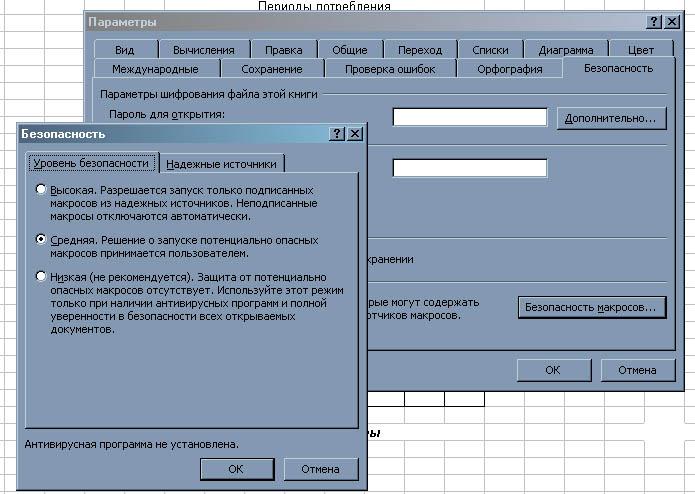
рисунок 3.1
Далее после открытия рабочего листа «Данные и результаты» следует ввести необходимые для решения задачи данные в определенные ячейки.

рисунок 3.2
Необходимо указать число периодов производства, число периодов потребления, возможности производства, периоды производства, а также себестоимости «перевозок» (элементы таблицы). Далее для выполнения расчетов необходимо запустить макрос «Кнопка2_Щелкнуть». Это можно сделать тремя способами.
Нажать на кнопку «Рассчитать», находящуюся на рабочем листе.
Пройти путь Сервис Макрос Макросы. Откроется меню, из которого следует выбрать макрос «Кнопка2_Щелкнуть» и нажать кнопу «Выполнить».
Нажать сочетание клавиш Alt+F8. Откроется меню, из которого следует выбрать макрос «Кнопка2_Щелкнуть» и нажать кнопу «Выполнить».
После этого в соответствующих ячейках рабочего листа отразятся результаты расчета.

рисунок 3.3
